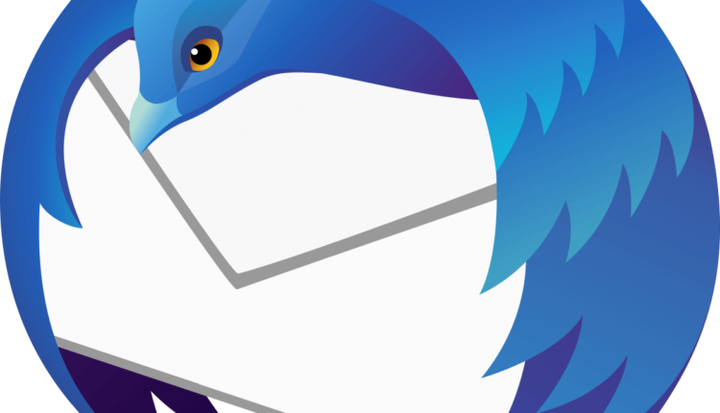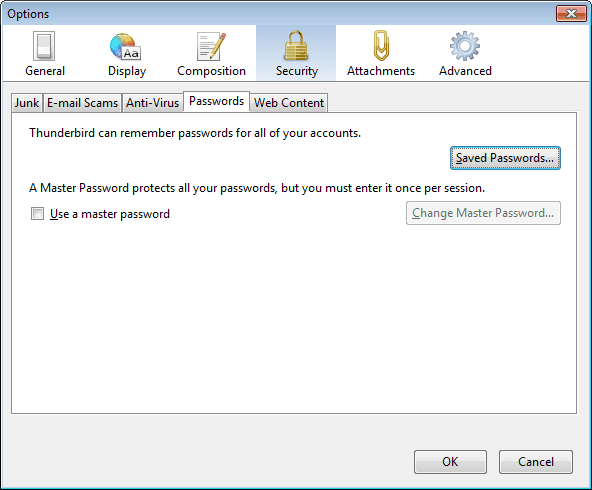Hvordan gjenopprette det tapte Mozilla Thunderbird-passordet
For å fikse forskjellige PC-problemer, anbefaler vi DriverFix: Denne programvaren holder driverne dine i gang, og dermed beskyttes du mot vanlige datamaskinfeil og maskinvarefeil. Sjekk alle driverne dine nå i 3 enkle trinn:
- Last ned DriverFix (bekreftet nedlastningsfil).
- Klikk Start Scan for å finne alle problematiske drivere.
- Klikk på Oppdater drivere for å få nye versjoner og unngå systemfeil.
- DriverFix har blitt lastet ned av 502 095 lesere denne måneden.
Mozilla Thunderbird er en plattform-e-postklient, nyhetsklient, RSS og chatklient som er mest kjent for det faktum at den er gratis og åpen.
Som et vitnesbyrd om dets popularitet er det for tiden en av de mest populære e-postklientene som brukes over hele verden.
Å være en e-postklient betyr imidlertid at du må logge på med en e-post og et passord.
Som vi alle vet, er passord noe vi pleier å glemme mesteparten av tiden.
Hvordan gjenoppretter jeg Mozilla Thunderbird-passordet mitt?
1 Bruk den innebygde Password Manager
Mozilla Thunderbird kommer med en fin funksjon som heter Password Manager.
Helt til og med er Password Manager ment å lagre alle passordene du har angitt i Thunderbird-klientene, så lenge du gir det tillatelse.
Hvis du prøver å få tilgang til en server der du ikke har lagret et brukernavn eller passord, vil Thunderbird be deg om å angi den.
Det er her Password Manager vil komme inn i bildet, og tilby å huske hva du har skrevet inn.
1.1. Hvordan vise lagrede passord
- Åpne Mozilla Thunderbird
- Klikk på Verktøy
- Velg Alternativer
- Alternativt kan du trykke på knappen merket med 3 horisontale linjer, og deretter velge Valg
- Naviger til sikkerhetspanelet
- Gå til passord fanen
- Klikk på Lagrede passord
- Hvis du vil se passordene du har lagret, klikker du Vis passord
- Du kan også bruke søkefeltet til å finne en bestemt konto eller et brukernavn
- En bekreftelsesmeldingsboks vises foran deg.
- Klikk på Ja for å fortsette.
- En kolonne som heter Password vises i Lagrede pålogginger vindu
- Fra den kolonnen kan du bestemme passordet til kontoen din
1.2. Rediger de lagrede passordene dine
Hvis du vil unngå å glemme passordet ditt igjen, kan du prøve å redigere det til noe som er lettere å huske